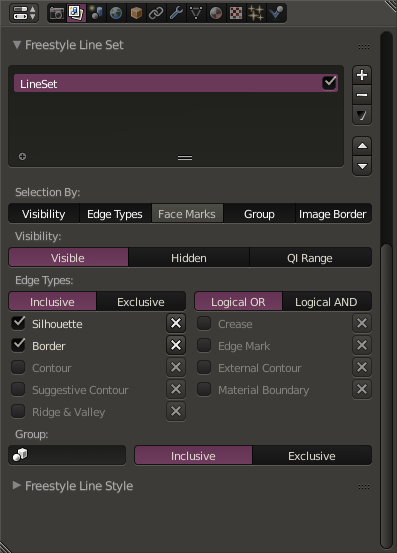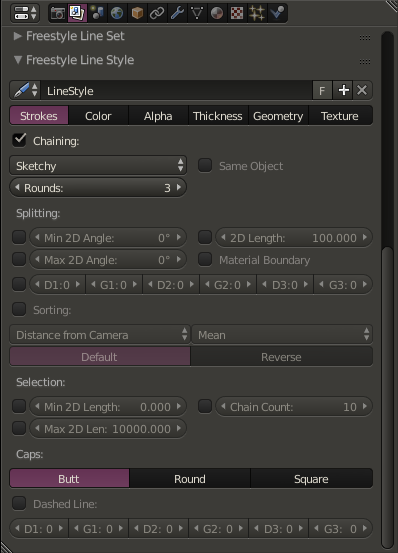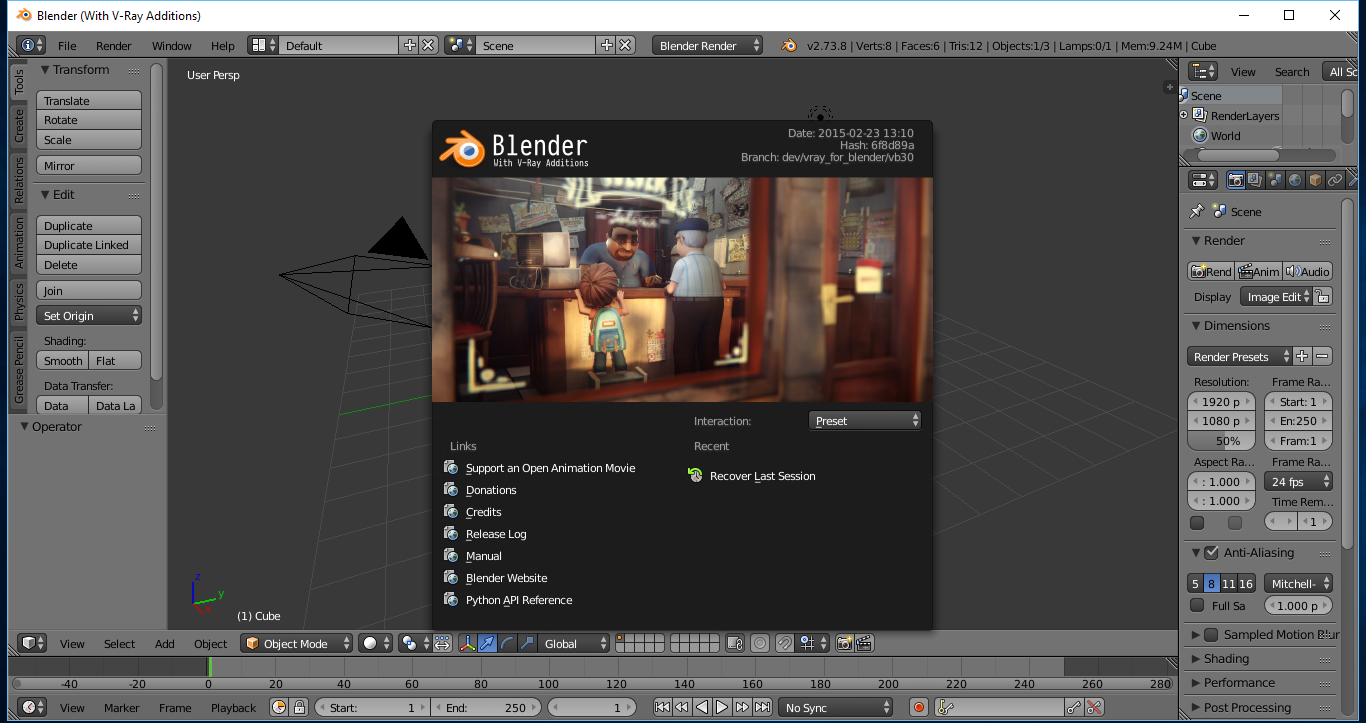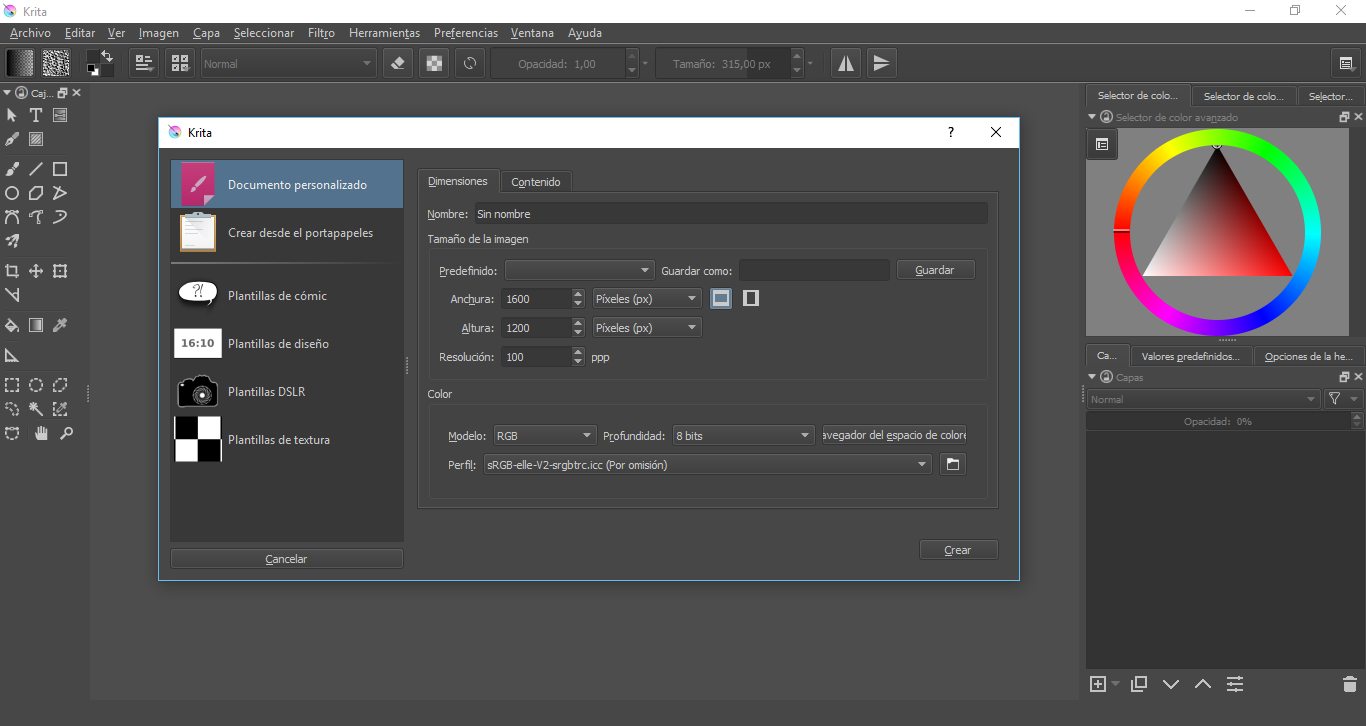Render: Freestyle en Blender 3D
Freestyle es un motor renderizado de código abierto, que actualmente esta totalmente integrado en Blender 3D desde la versión 2.67. Procesa los render no de manera fotorealista sino como un dibujo de linea a partir de una malla. En el manual de Blender se encuentra una introducción a este motor de render, desde este enlace.
En la web ]bnpr[, que esta especializada en los render no-fotorealistas, cuenta como fue el proceso de integración de este motor desde que empezó como un proyecto academico, inspirado en el RenderMan de Pixar, hasta su total integración en Blender como un motor de renderizado más, se puede leer el artículo en inglés desde su enlace aquí, además tambien se pueden consultar muchos tutoriales sobre este motor.
También desde la Wiki de Blender aquí, hay unos apuntes sobre Freestyle en castellano que se pueden consultar para comprender como funciona el motor y desde este blog de wordpress se puede ver como ha sido la integración de Freestyle en Blender y como usar ciertas características del motor para procesar las imágenes.
Preferencias de Freestyle desde la pestaña de capas (layers) de Blender.
Tutoriales:
En el blog de Taringa esta alojado este post del usuario nikolobos77 donde se explica como realizar un Render 2D en Blender con Freestyle.
Blenderizad@, blog dedicado al 3D en Blender, aquí hay una breve introducción a Freesyle en Blender 2.68
PiZiadas, se encuentra un muy buen tutorial "Dibujando líneas ocultas con Freestyle en Blender" en este link.
En el canal de youtube de Miguel Roque, hay un vídeo tutorial sobre Blender 2.69 de renderizado con FreeStyle con un acabado estilo CellShading simulando un BluePrint de arquitectura que se puede ver en este link de su canal.
Y por ultimo otro vídeo tutorial del canal de youtube Oliver Villar aunque esta en inglés, de como hacer un blueprint desde Freestyle en este link.
Motores de Renderizado para Blender 3D
Actualmente Blender 3D dispone de tres modos de renderizado: Blender Internal, Cycles que funciona con nodos donde se puede ver los cambios a tiempo real, Blender Game que no es un motor de renderizado en si, y ya desde las últimas versiones han integrado Freestyle, que renderiza en lineas a modo de sketch, para más información aquí.
En la lista siguuiente se enumeran algunos de los motores "libres" para Blender, algunos han dejado de estar incluso en desarrollo. Existen muchos más pero estos son ya comerciales y su licencia es de pago.
El motor de renderizado de Pixar, que pone a disposición para uso no comercial, ademas se puede descargar una librería de texturas clásicas usadas por Pixar en sus producciones, desde este enlace.
Es opensource, además de para Blender esta disponible tambien para DAZ Studio o Poser. Se puede consultar su documentación desde esta Wiki, o consultar directamente en este foro de la comunidad
Es opensource, y usa la técnica de Raytracing, trazando rayos de luz a través de la escena 3D como lo haría en la vida real. Esta perfectamente integrada en Blender, aunque funcione como un programa aparte, desde su web se puede descargar la última versión, y acceder al manual y tutoriales del motor de render desde aquí, tambien existe una guía en castellano sobre iluminación y Raytracing aplicados ha Yafaray que se puede descargar desde aquí.
- NOX.
Este software libre bastante veterano ha ido perdiendo protagonismo con los años, ademas su interface no es muy amigable acostumbrados ya ha otro tipo de diseño mas sencillos e intuitivos.
Quizá no este tan bien integrado en Blender como otros motores pero su resultado en imágenes fijas es aceptable, lo malo es que lleva mucho tiempo sin ser actualizado, y recomiendan desde los foros pasar a Thea Render, aun así si se le quiere echar un vistazo se puede descargar desde aquí.
El exportador de V-Ray para Blender es opensource pero se necesita tener instalado el V-Ray Standalone, que posee una serie de limitaciones para nuestros render, ademas de añadir una marca de agua, desde la web de Chaos Group, se pueden descargar ambos programas, después de registrarse como usuario. Su código fuente esta disponible en la web de github aquí, y en el foro en este enlace se puede consultar dudas, aunque se necesita estar registrado. En el canal de Youtube de Ihman 3D School, el tutor Diego Moya Parra realizo un videotutorial sobre su instalación e introducción en este otro link.
Dispone de varios tipos de licencia, desde una para academias por unos pocos euros hasta más de 2.000 euros por el pack más completo y eso dependiendo para cual programa se este comprando la licencia. En el caso de Blender 3D el addon para poder integrarlo en el programa lo han puesto opensource aunque es necesario disponer al menos de una licencia de estudio para poder usarlo sin la marca de agua. Una de sus características es que tiene render interactivo o sea se actualiza a la vez que se realizan cambios directamente.
En su web se pueden descargar materiales y otros recursos para la suite de Thea Render. Además tambien se puede ver videotutoriales desde desde este enlace.
Tiene varias licencias con diferencias de precios pero ofrece una versión gratuita la 2.0 stable, disponible desde sus foros, por aquí y navegando un poco se puede llegar ha encontrar aunque tiene limitaciones, ademas de que añade una marca de agua a nuestros render. Dentro de su manual en la propia web se puede ver un tutorial de su uso en Blender en este enlace.
Programas: Krita
Krita es un software opensource, de pintura digital para plataformas Windows y Linux tanto para 32bit como para 64bits, existe una versión comercial que da soporte técnico a los profesionales. Como Blender se puede descargar la versión portable y ahorrarnos el tener que instalarlo ya que esta en constante evolución y van sacando versiones con mejoras cada cierto tiempo, y además esta en castellano con lo que facilita su uso.
Al crear un nuevo documento se pueden seleccionar entre varios predefinidos o personalizarlo a nuestras necesidades. Entre los ya predefinidos podemos:
- Cómic, con sus variantes estadounidense, europeo, manga o formato rejilla.
- Diseño, tamaño A3, A4, cine 16:10, pantalla 4:3, web etc...
- DSLR, Nikon D3000, D5000 etc, Canon 550D, etc...
- Textura, 1024x1024, 512x512, 256x256, etc...
- Portapapeles, desde el tamaño del documento que se tenga copiado.
En el documento personalizado se puede seleccionar desde el tamaño del archivo, su resolución, modelo de color, su profundidad, el perfil de color, etc... y una cosa muy interesante que es el numero de capas así como su color y opacidad.
Su interface es muy sencilla y varia poco de otros programas, pero si algo tiene que hace recomendable su uso es su gran cantidad de pinceles llamados presets, muchos de estos han sido creados por artistas como David Revoy y Ramón Miranda, se pueden descargar su presets pack e instalarlos en Krita para su uso.
Nos permite rotar la página del mismo modo que haríamos con un folio al dibujar, y con el botón derecho del ratón o su correspondiente del lápiz digital sale una rueda de color y una selección de los presets favoritos. Dispone de unas opciones de simetría horizontal y vertical que junto al la cantidad de presets nos sirven a la hora de abocetar o jugar con las formas para crear personajes.
La documentación se puede consultar en su web desde este enlace o desde la comunidad de usuarios de KDE UserBase Wiki, donde se puede encontrar aquí el manual y algunos tutoriales, videotutoriales y trucos algunos traducidos al castellano.
Algunos tutoriales en castellano sobre Krita para principiantes son los del usuario de Youtube que se pueden visualizar desde su canal seraggx99. Otro videotutorial sobre PixelArt con Krita interesante que se puede acceder a el en este link al canal de Youtube de OpenGameArt.org una web donde artistas ponen a disposición para su utilización con sus correspondientes licencias ya sean para uso comercial o no, mapas, iconos, personajes etc...
Software: MakeHuman
MakeHuman, es un programa gratuito y en castellano, para la creación de personas en 3D de manera realista, al estilo de DAZ Studio pero siendo este opensource, o sea que esta actualizado por una comunidad de programadores que lo mejoran a cada versión que sale.
Desde la interface podemos diseñar a nuestro personaje de una manera sencilla, tan solo moviendo unos controladores donde ajustar, el sexo, la edad, la altura, la raza, la complexión etc... y sus rasgos como el color tipo de ojos, cabello. Todo esto se puede exportar a Blender con una cadena de huesos ya estándar para poder riggearlo y darle una pose o realizar una animación.
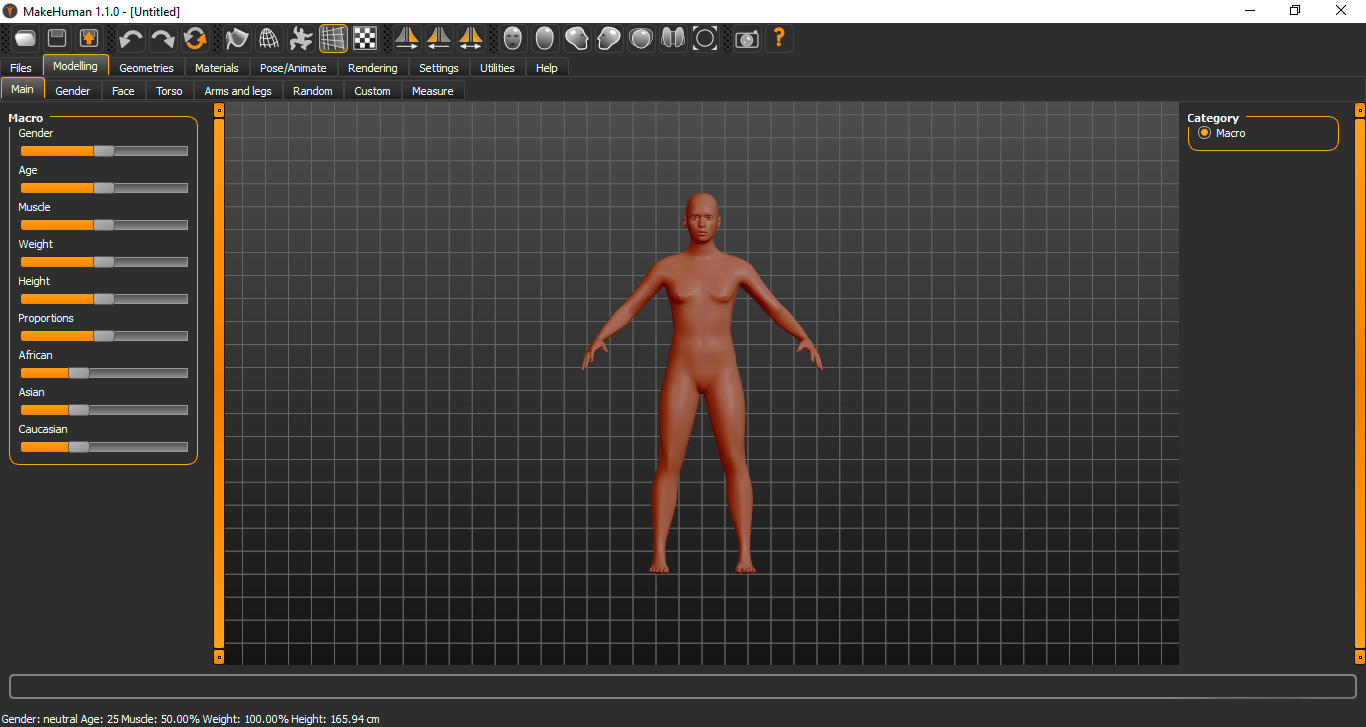 |
| Interface MakeHuman |
Nos permite exportarlo en distintos formatos como dae, obj, fbx, stl y para el motor de videojuegos y renderizado Ogre 3D, ademas se puede importar el modelo a Unity 3D que junto con Mecanim, se le puede implementar animaciones para nuestro videojuego. Otras de las características del programa es que nos permitirá poner pelo o ropa a nuestro personaje. Se pueden uardar los mapas de luz y las UV para posteriormente trabajar con ellas en otros programas.
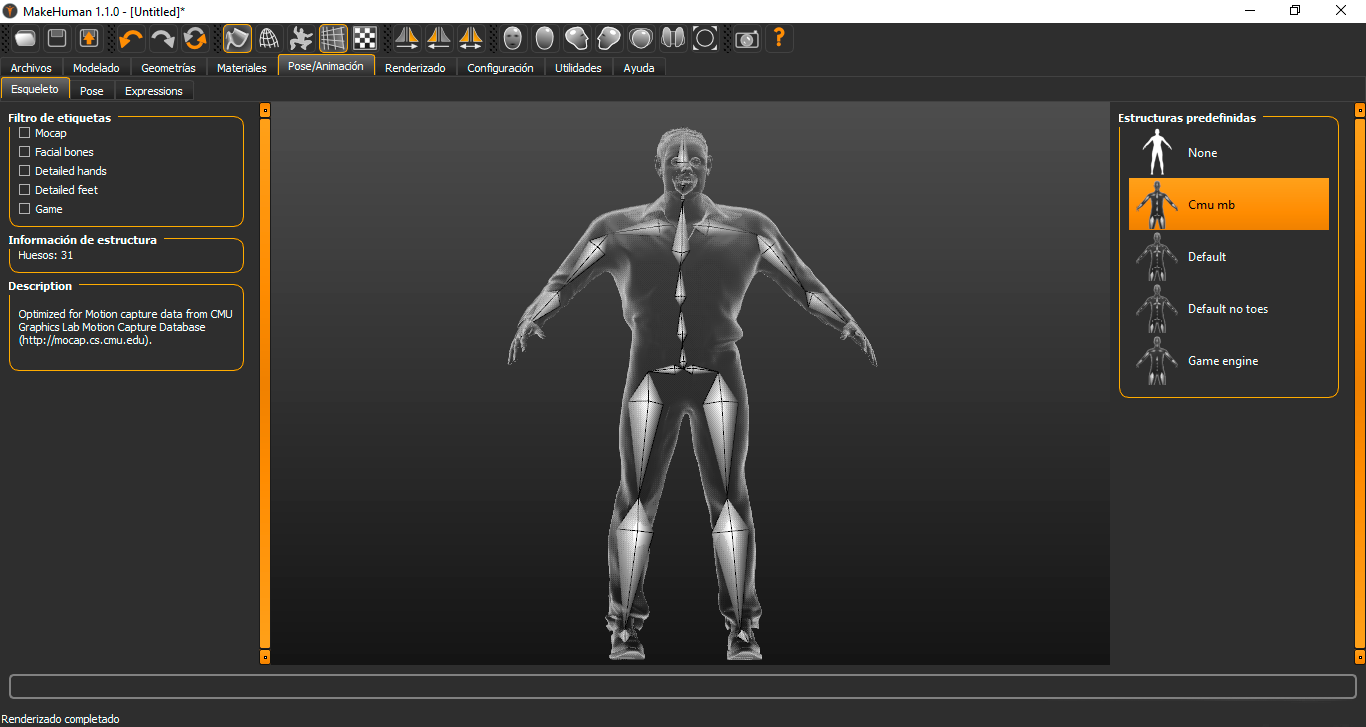 |
| Pestaña Pose/Animación |
En la web de la comunidad de MakeHuman se puede ir desde este link a la Wiki del programa donde consultar el manual en inglés y a algunos vídeos tambien en inglés. En los foros de la comunidad se pueden realizar consultas, acceder a tutoriales y compartir trabajos, descargar plugins, scripts etc...
Rafael Tuduri realizo un tutorial sobre este software que tiene ya un tiempo pero me parece muy interesante y mas viniendo de este artista se puede ver desde su canal de Youtube ConectaTutoriales o acceder desde este link directamente.
Nodician, otro gran tutor que realiza multitud de videotutoriales con su característico estilo, nos enseña esta vez como realizar un personaje, incorporarle una estructura de huesos e importarlo a Unity 3D, igualmente se puede ver desde su canal de Youtube nodician o directamente desde este link.
Estos otros dos tutoriales me parecen interesantes en uno nos enseñan a pasar nuestros modelos creados con MakeHuman a Low Poly desde Blender 3D, se puede ver en el canal de Youtube de ArtefatoGames o desde este enlace; y en el otro videotutorial desde el canal de Youtube de empiricio gutierrez se explica como importar el personaje de MakeHuman a Unity 3D desde este otro link.
Suscribirse a:
Comentarios (Atom)